ExpressVPN может быть очень полезен для тех, кто ценит конфиденциальность. Этот инструмент может помочь защитить все данные, хранящиеся на вашем компьютере, включая ваш IP-адрес и тому подобное. Однако, несмотря на то, что многим пользователям нравится использовать этот инструмент, время от времени он все же может сталкиваться с проблемами.
Вот почему они решили решить эту проблему, изучив способ удалить ExpressVPN Mac. Но когда вы вручную удалить приложение на Mac, тем не менее, это может оставить много данных позади. Поэтому, чтобы успешно и полностью удалить эти файлы, обязательно используйте лучший и самый эффективный инструмент очистки. Чтобы узнать больше об этом инструменте, прочитайте оставшуюся часть этой статьи.
Содержание: Часть 1. Можно ли удалить ExpressVPN?Часть 2. Как удалить ExpressVPN с моего Mac?Часть 3. Как полностью удалить ExpressVPN на Mac?Часть 4. Вывод
Часть 1. Можно ли удалить ExpressVPN?
Да, как правило, удаление ExpressVPN допустимо, но следует помнить о нескольких вещах:
1. Потеря защиты VPN:
После удаления ExpressVPN ваше устройство больше не будет защищено его VPN-сервисом. Это означает, что ваши действия в сети больше не будут шифроваться, ваш IP-адрес будет раскрыт, а ваши данные о просмотре могут стать более уязвимыми для отслеживания, особенно в публичных сетях.
2. Подписка будет продолжена:
Удаление приложения ExpressVPN не отменяет подписку. Если вы хотите прекратить платить за услугу, вам нужно будет отменить подписку через их веб-сайт или учетную запись в магазине приложений (в зависимости от того, где вы зарегистрировались). В противном случае вам все равно придется платить за услугу.
3. Возможные уведомления:
ExpressVPN не будет отправлять никаких уведомлений другим пользователям, но вы потеряете все пользовательские настройки или конфигурации, если удалите приложение. Однако их можно легко перенастроить, если вы переустановите его.
Если вам больше не нужен VPN, потому что он также испытывает проблемы, в том числе и не запуская, вы можете найти способ удалить ExpressVPN на Mac. Просто убедитесь, что вы также управляете своей подпиской, если вы собираетесь полностью прекратить пользоваться услугой.

Часть 2. Как удалить ExpressVPN с моего Mac?
Теперь, прежде чем мы перейдем к ручному способу удаления ExpressVPN на Mac, мы сначала покажем вам, как отключить ExpressVPN:
Как отключить ExpressVPN на моем Mac?
- Временное отключение: откройте ExpressVPN и нажмите «Отключить».
- Отключить при запуске: откройте ExpressVPN, перейдите в «Настройки» > «Основные» и снимите флажок «Запускать при запуске».
Чтобы удалить ExpressVPN, следуйте ручным методам, перечисленным ниже:
Как удалить ExpressVPN на Mac через Finder:
- Нажмите Finder , а затем нажмите кнопку Приложения
- Щелкните приложение ExpressVPN и перетащите его на Корзину
- Введите пароль администратора для подтверждения
- Откройте Корзину, щелкните правой кнопкой мыши ExpressVPN и коснитесь Удалить немедленно
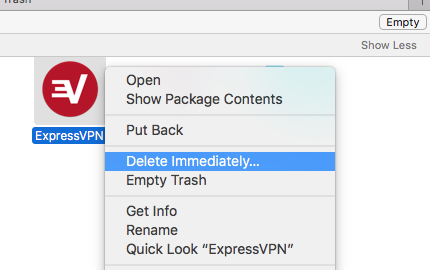
Как удалить ExpressVPN в Windows 10:
- Откройте приложение Начните кнопка на вашем ПК с Windows
- Введите «Добавить», затем нажмите Добавить или удалить программы. Найдите ExpressVPN и нажмите кнопку Удалить кнопка
- Не забудьте удалить лишние данные, связанные с ним, такие как сетевые подключения, сетевые адаптеры, VPN-подключения и другие файлы реестра.
Как удалить ExpressVPN с Mac через Мониторинг системы:
- Откройте приложение Мониторинг системы
- Щелкните ExpressVPN, а затем коснитесь значка X И нажмите Завершить кнопка
- Откройте Finder еще раз и найдите ExpressVPN под Приложения Каталог
- Щелкните правой кнопкой мыши ExpressVPN и выберите Переместить в корзину
- Перейдите на Finder и нажмите Очистить корзину
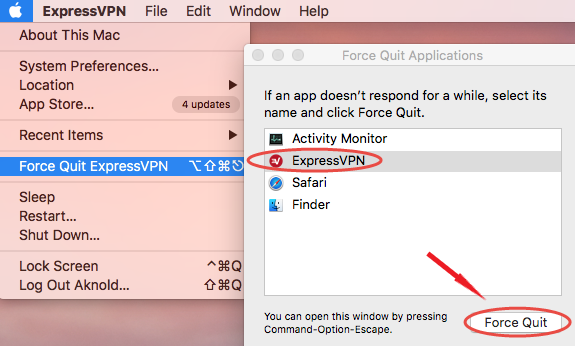
Теперь вам нужно будет удалить все файлы и другие данные, оставленные вашим приложением ExpressVPN, чтобы полностью удалить ExpressVPN на Mac.
- Вы можете зайти в Finder и ввести
~/Libraryи введите ExpressVPN, это покажет вам все файлы, связанные с ExpressVPN, переместите их в Корзину - Щелкните правой кнопкой мыши Корзину и нажмите Очистить корзину снова
После этого вы успешно удалили ExpressVPN вручную с Mac.
Часть 3. Как полностью удалить ExpressVPN на Mac?
Теперь, если вы считаете, что удаление приложений вручную на вашем ПК — это огромная проблема, мы знаем лучший способ, который поможет вам удалить приложения всего несколькими щелчками мыши. И это благодаря лучшему чистящему инструменту, iMyMac PowerMyMac.
Вы можете использовать его Деинсталлятор приложений в легко и быстро удалить ExpressVPN на Mac или удалите другое программное обеспечение, такое как Steam, Kaspersky или Adobe CC. Он также может удалять мусор, удалять дубликаты файлов, деинсталлировать приложения и даже избавляться от больших и старых файлов всего одним щелчком мыши!

Итак, если вы хотите удалить ExpressVPN на Mac и узнать, как использовать инструмент PowerMyMac прочтите инструкции ниже:
- Скачайте его бесплатно и установите на свой компьютер
- Нажмите Деинсталлятор приложений и нажмите SCAN, PowerMyMac просканирует каждое приложение, установленное на вашем Mac.
- После завершения сканирования щелкните приложение, которое хотите удалить, вы также можете нажать все связанные файлы которые поставляются с этим приложением, теперь просто нажмите кнопку ЧИСТКА кнопка
- После этого появится всплывающее окно со словом Чисто завершено появится
ExpressVPN теперь можно удалить с вашего Mac вместе со всеми файлами, которые к нему прилагаются. Удалить ExpressVPN на Mac можно очень быстро и просто.

Часть 4. Вывод
Другими словами, с помощью этой статьи мы знаем, что вы теперь нашли много разных способов удалить ExpressVPN на Mac. И если вы хотите использовать самый быстрый и надежный метод, вы всегда можете бесплатно скачать и установить PowerMyMac.
С помощью этого инструмента очистка вашего Mac и удаление ненужных файлов и приложений теперь стало проще всего с помощью нескольких простых кликов. Это также надежное приложение, которое сделало многих пользователей довольными и счастливыми. И так, чего же ты ждешь? Скачайте прямо сейчас!



